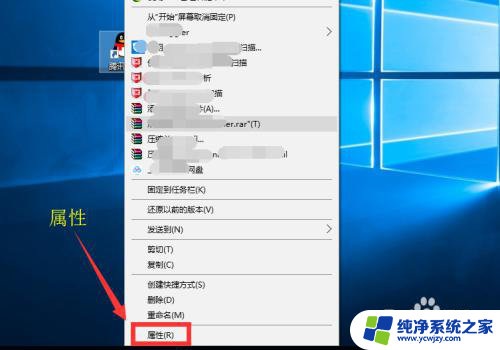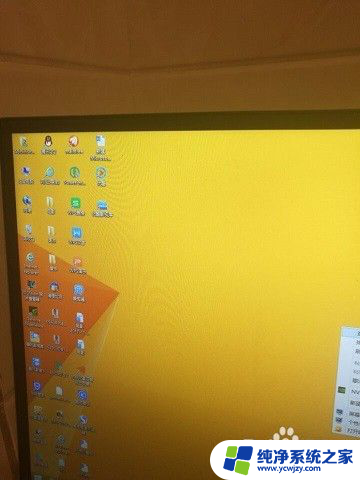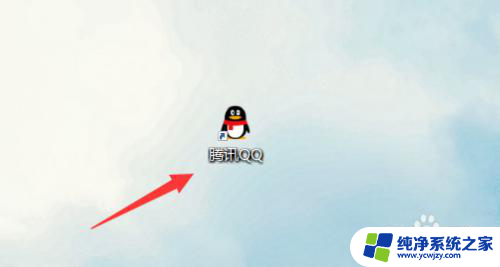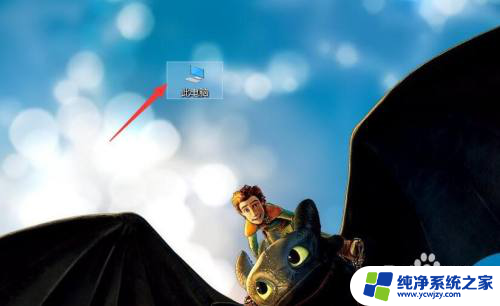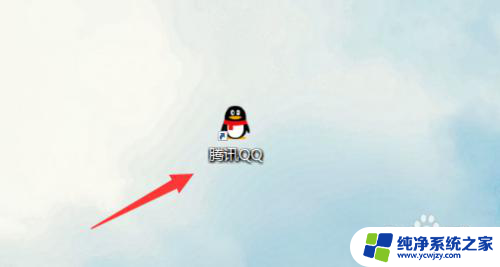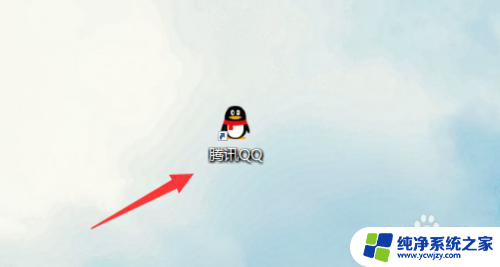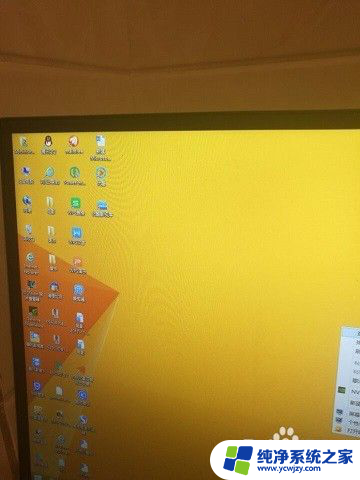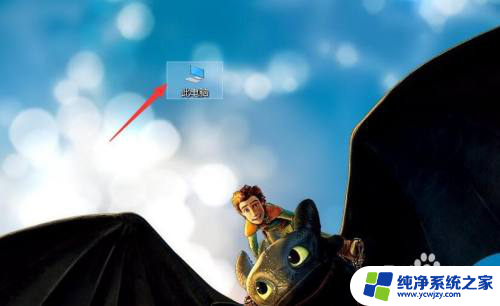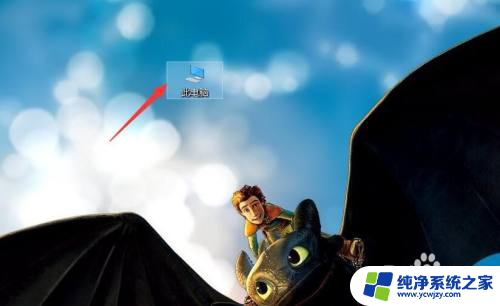桌面软件被隐藏了怎么找出来 电脑隐藏的应用软件如何显示
更新时间:2023-09-03 16:42:37作者:yang
桌面软件被隐藏了怎么找出来,在使用电脑的日常操作中,我们有时会遇到桌面软件被意外隐藏的情况,不仅让我们感到困惑,也给工作和学习带来了不便,那么当我们的电脑中的应用软件被隐藏后,我们应该如何寻找并重新显示它们呢?这是一个普遍存在的问题,但是解决起来并不困难。通过一些简单的操作和技巧,我们可以轻松找回隐藏的应用软件,并继续高效地使用电脑。接下来我们将介绍几种方法来帮助您找出隐藏的桌面软件,让您的电脑恢复正常。
操作方法:
1.双击此电脑图标,打开我的电脑。

2.然后点击左侧的桌面。
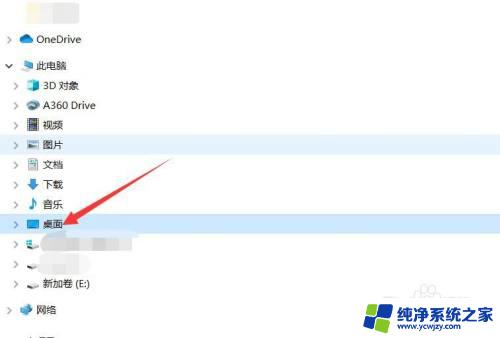
3.点击最上面的查看选项。
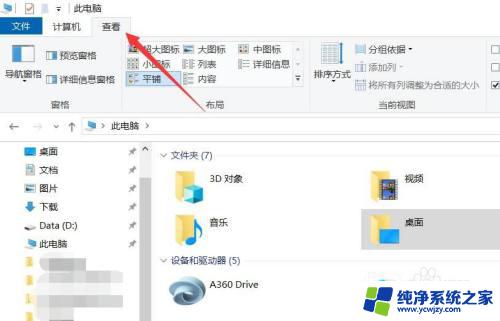
4.在查看菜单中,找到隐藏的项目。将其前面的复选框勾选起来。
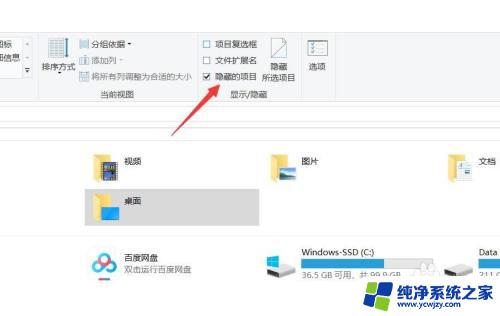
5.最后把要显示的应用程序属性中的隐藏勾拿掉即可。
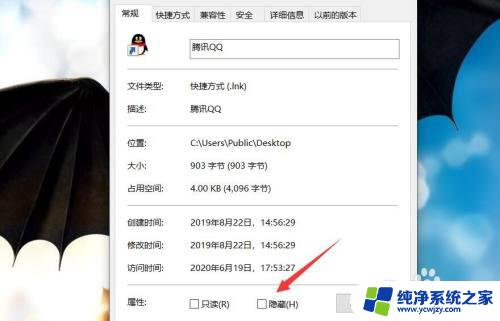
以上是如何找回隐藏的桌面软件的全部内容,如果你也遇到了这种情况,可以按照这个方法来解决。希望这篇文章对你有所帮助!